Se non desideri più mantenere un’app sull’Apple Watch, puoi eliminarla e non verrà visualizzata nella griglia dell’app. In questo modo si libera spazio locale, si tiene tutto ordinato, si risolvono i problemi delle app e nel complesso è un bene per la durata della batteria dell’Apple Watch. Ecco quattro modi per rimuovere o disinstallare un’app da Apple Watch.
Nota: questa guida si applica a tutti gli Apple Watch che eseguono versioni recenti di watchOS, incluso l’ultimo watchOS 8.
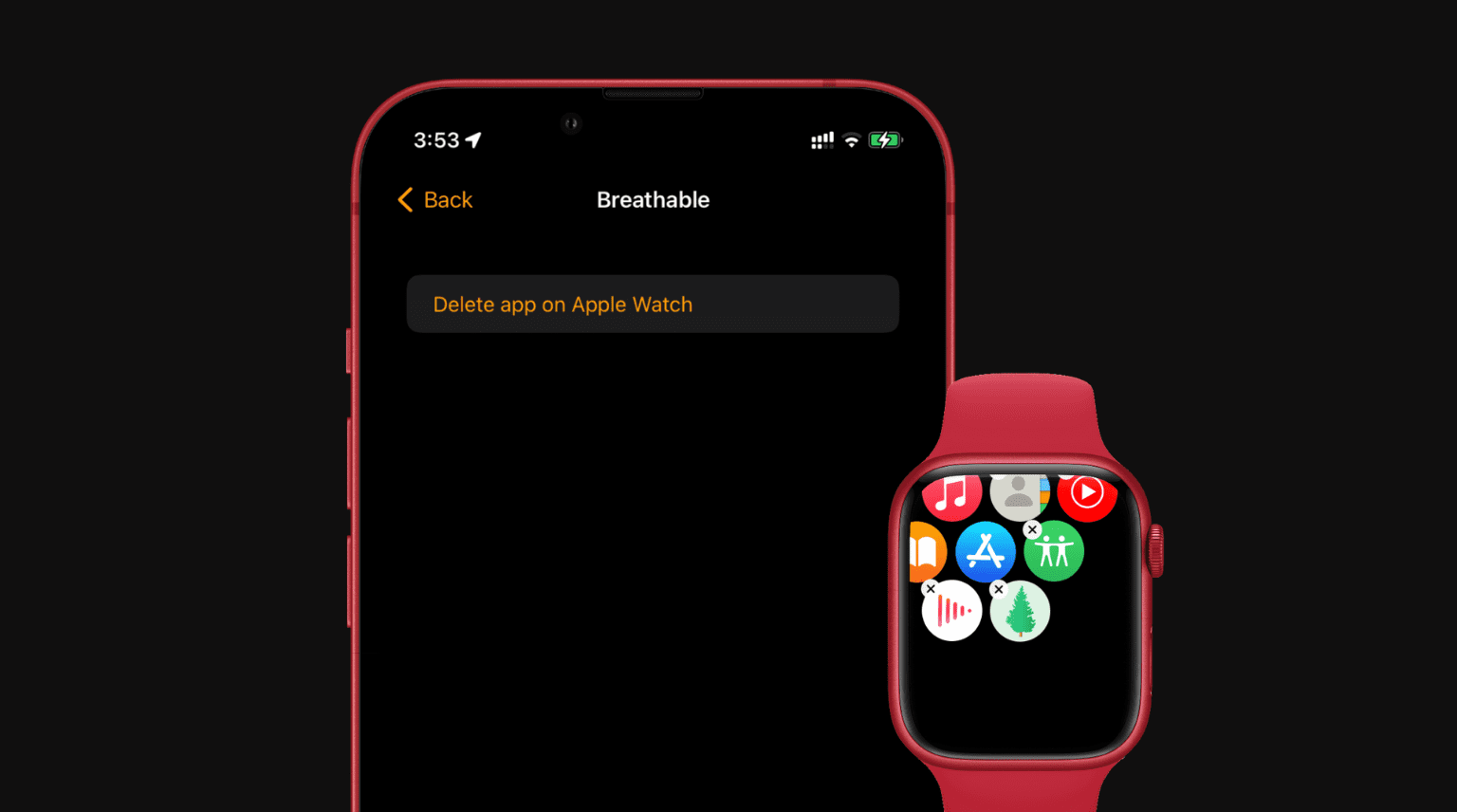
1. Dall’Apple Watch stesso
Ecco come rimuovere le app dal tuo Apple Watch senza iPhone:
- Premi la Digital Crown per vedere tutte le tue app.
- Premi a lungo in un punto qualsiasi dello schermo.
- Rubinetto Modifica app.
- Tocca il piccolo X per un’app.
- Infine, tocca Elimina app per disinstallarlo.
Questo rimuoverà l’app solo dall’Apple Watch e non dall’iPhone.
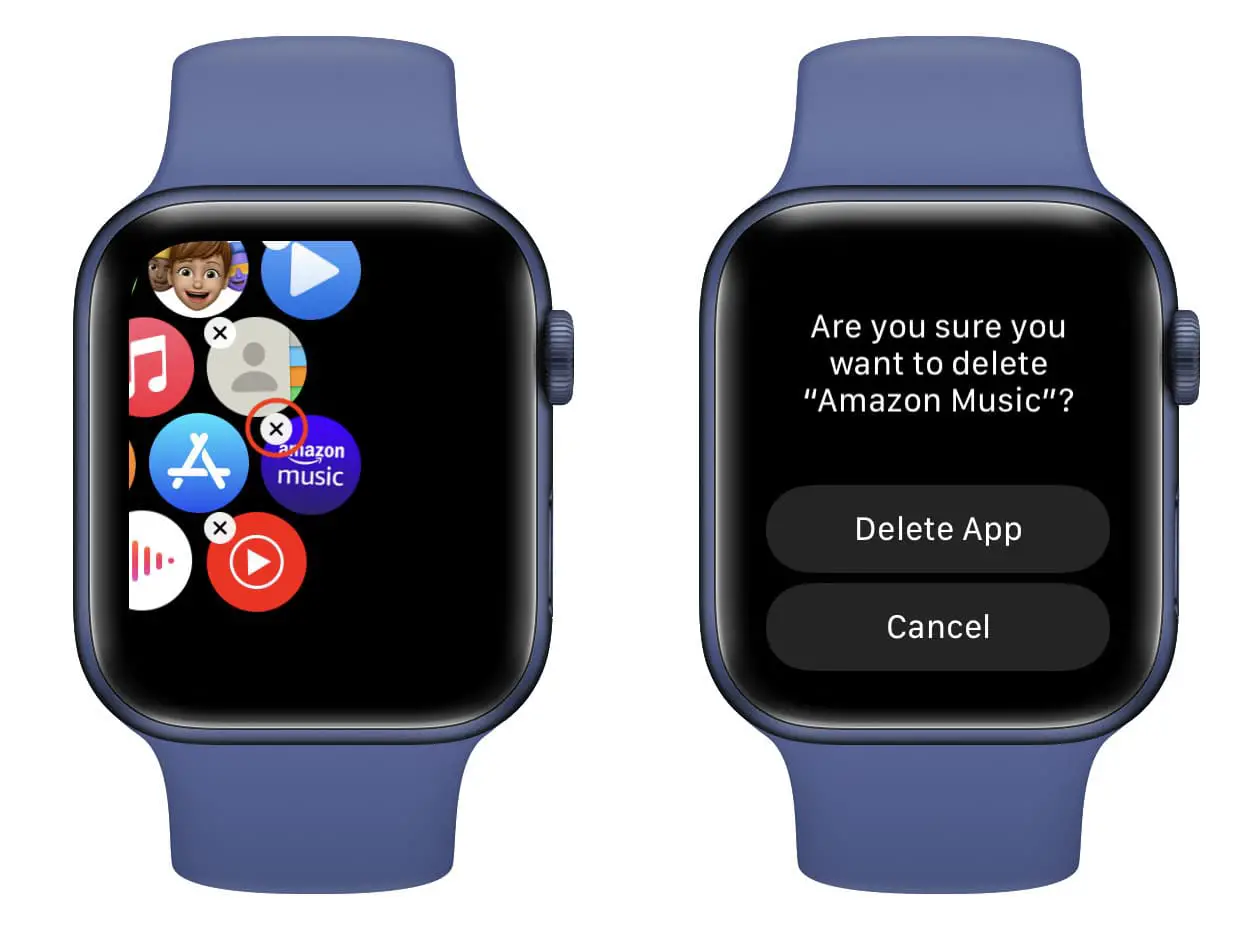
2. Utilizzando l’app iPhone Watch
Ecco come puoi utilizzare l’iPhone abbinato per disinstallare le app dal tuo Apple Watch. Assicurati che entrambi i dispositivi siano nelle vicinanze e segui questi passaggi:
- Apri il Guarda l’app sul tuo iPhone.
- Scorri fino in fondo al Il mio orologio scheda.
- Tocca un’app in “Installata su Apple Watch”.
- Spegnere l’interruttore per Mostra app su Apple Watch.
Questo rimuoverà l’app solo dall’Apple Watch e non dall’iPhone. Se hai molte app da eliminare dal tuo Apple Watch, puoi seguire questo metodo per farlo rapidamente.
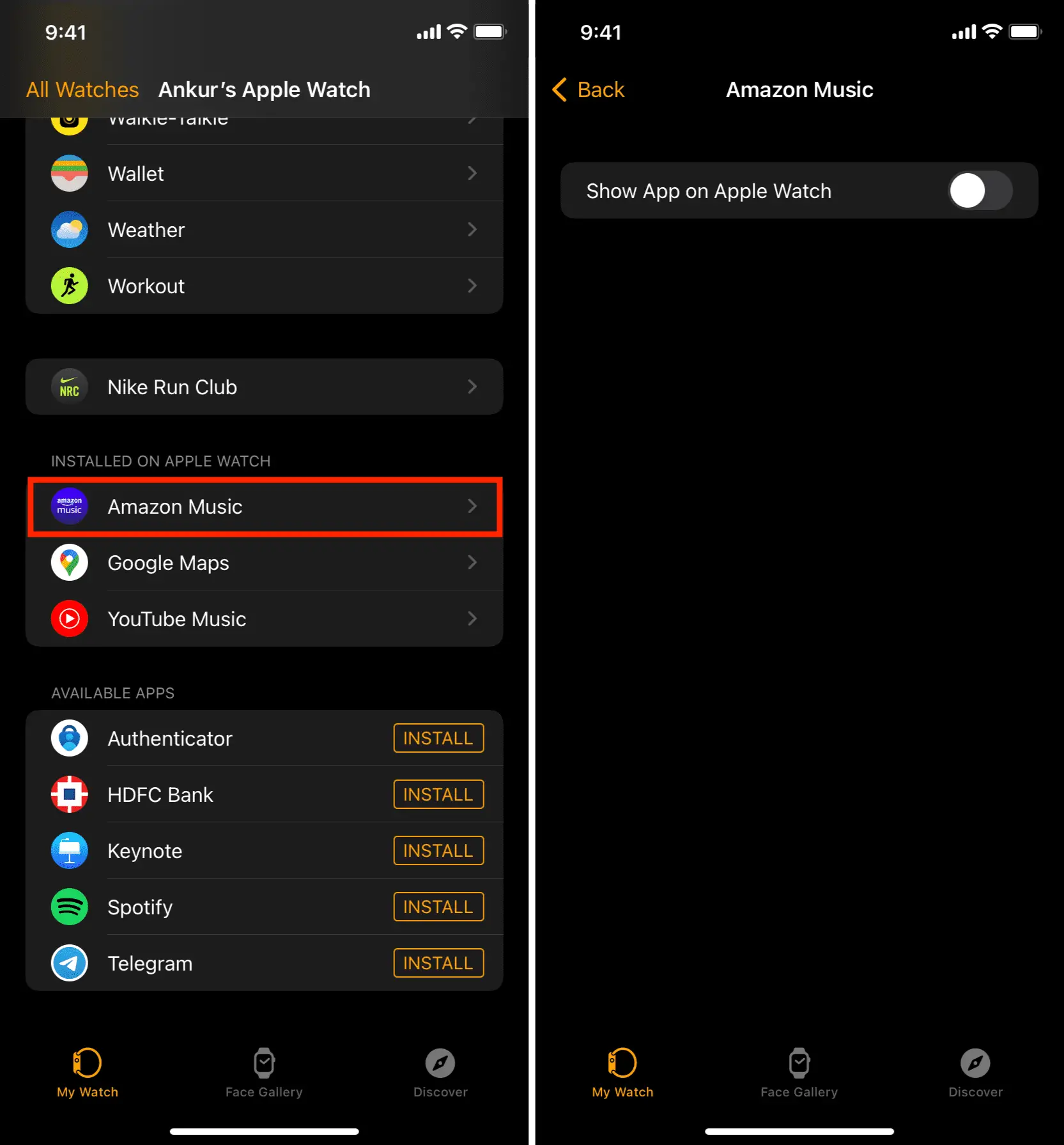
Nota: Se l’app è installata esclusivamente solo sul tuo Apple Watch (e non su iPhone, poiché l’hai scaricata dall’App Store sul tuo Apple Watch), vedrai Elimina l’app su Apple Watch invece di Mostra app su Apple Watch. Toccalo per disinstallare l’app dall’orologio o segui il primo metodo per farlo dal polso.
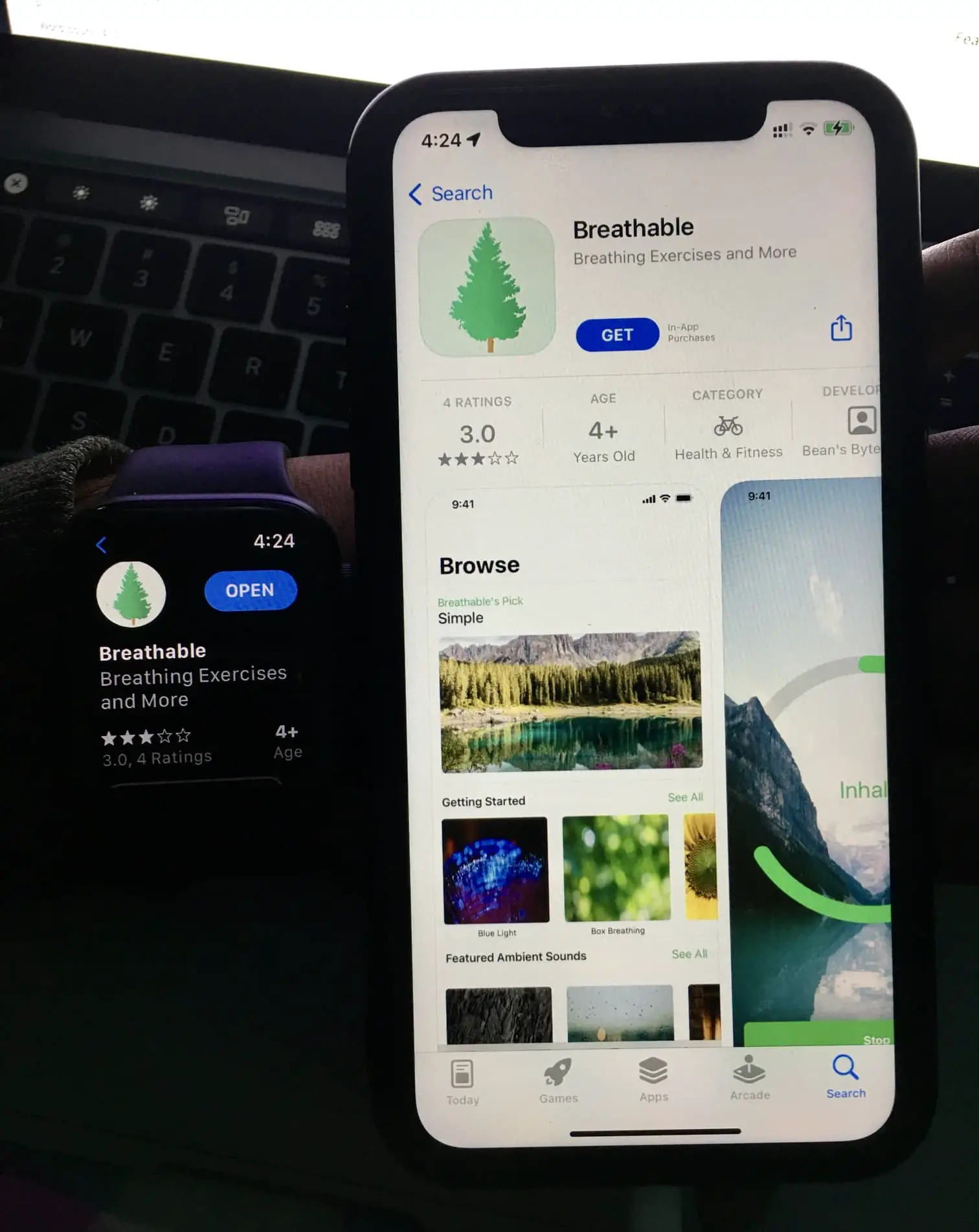 Puoi vedere l’app Traspirante che ho scaricato direttamente dall’App Store sul mio Apple Watch. È installato sul mio orologio (quindi mostra OPEN) ma non sul mio iPhone (quindi dice GET). Nell’app iOS Watch, tali app mostreranno l’opzione per Elimina l’app su Apple Watch invece del Mostra app su Apple Watch alternare.
Puoi vedere l’app Traspirante che ho scaricato direttamente dall’App Store sul mio Apple Watch. È installato sul mio orologio (quindi mostra OPEN) ma non sul mio iPhone (quindi dice GET). Nell’app iOS Watch, tali app mostreranno l’opzione per Elimina l’app su Apple Watch invece del Mostra app su Apple Watch alternare.
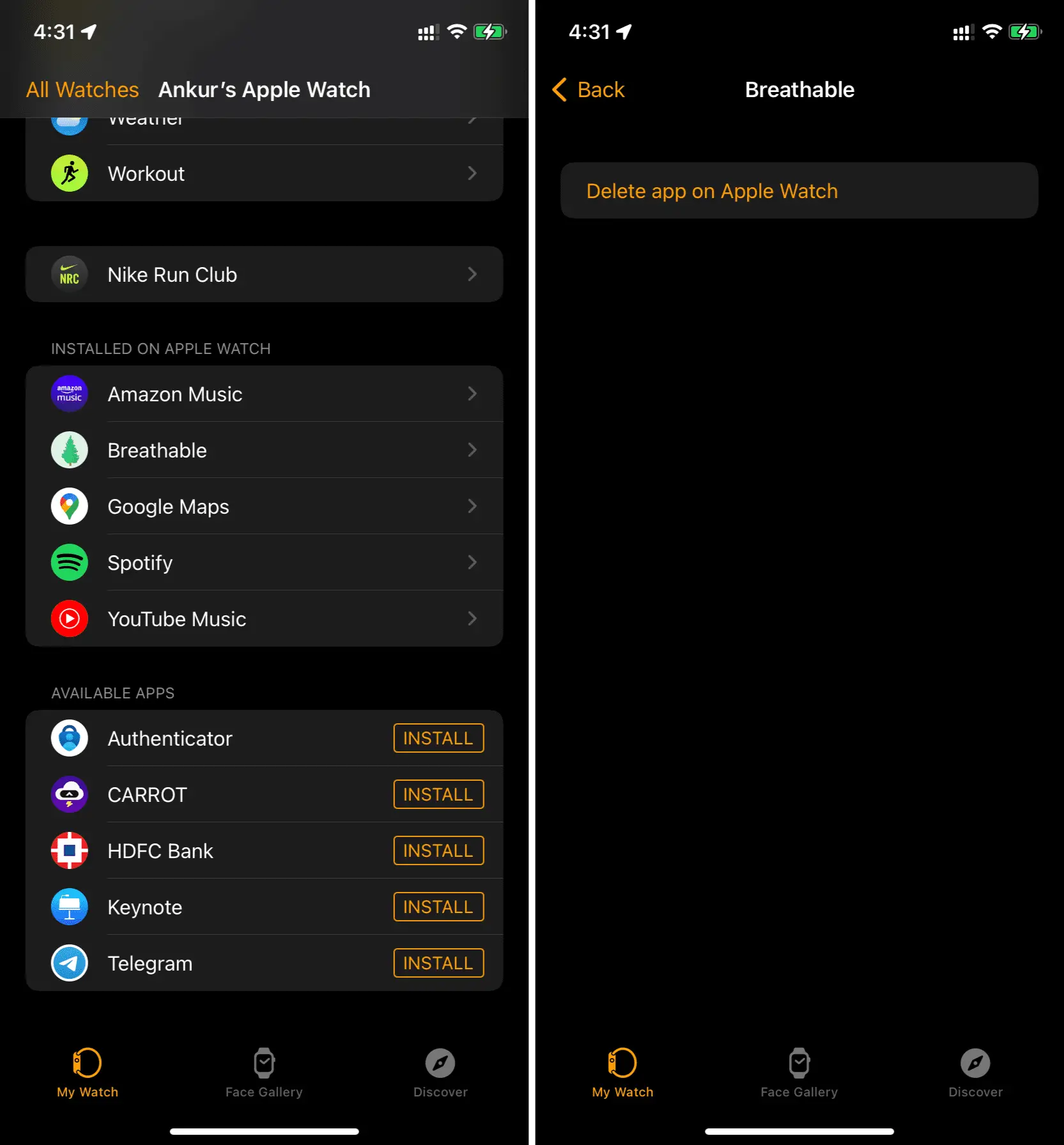
3. Scarica un’app per rimuoverla da Apple Watch
Quando scarichi un’app sul tuo iPhone, viene rimossa anche la sua versione di Apple Watch. Dopo aver scaricato nuovamente l’app scaricata, essa non appaiono automaticamente sul tuo Apple Watch. Dovrai aggiungerlo andando nell’app Watch> scorri fino alla fine della sezione My Watch e tocca Installare accanto all’app.
4. Elimina un’app sull’iPhone
Infine, se elimini un’app dal tuo iPhone, anche la sua versione watchOS corrispondente viene rimossa dall’Apple Watch. Ad esempio, ho eliminato l’app Spotify sul mio iPhone ed è scomparsa automaticamente anche dal mio Apple Watch.
Leggi il prossimo:
